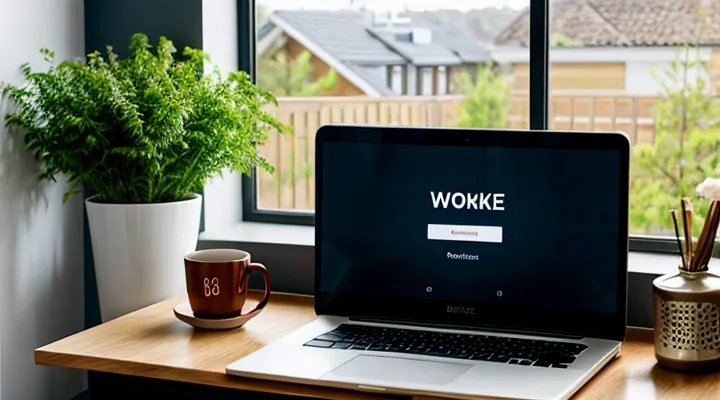1. Что такое портал Работа России и зачем он нужен
Портал «Работа России» - государственный онлайн‑ресурс, где размещаются вакансии, публикуются резюме, предоставляются инструменты для подбора персонала и мониторинга рынка труда. Система интегрирована с базой данных государственных услуг, что позволяет использовать единую учётную запись для доступа к функционалу.
Зачем нужен этот сервис:
- централизованное размещение объявлений от работодателей всех уровней;
- возможность соискателям искать вакансии по региону, отрасли, уровню квалификации;
- автоматическое формирование и отправка резюме в выбранные вакансии;
- получение официальных уведомлений о статусе отклика и приглашениях на собеседование;
- доступ к аналитическим отчётам о динамике занятости в стране.
2. Преимущества авторизации через Госуслуги
2.1. Единый вход
Единый вход - это механизм авторизации, позволяющий пользователю одновременно получить доступ к нескольким государственным сервисам, используя одну учётную запись. При работе с сервисом «Работа России» вход осуществляется через профиль на портале государственных услуг, что исключает необходимость создания отдельного аккаунта.
При первом посещении пользователь перенаправляется на страницу авторизации Госуслуг. После ввода логина и пароля система проверяет данные в единой базе, формирует токен доступа и передаёт его в приложение «Работа России». Токен гарантирует, что пользователь уже прошёл проверку личности и может сразу приступить к использованию функций поиска вакансий, подачи заявок и отслеживания статуса трудоустройства.
Преимущества единого входа:
- Уменьшение количества паролей, которые нужно запоминать.
- Сокращение времени, затрачиваемого на регистрацию в каждом сервисе.
- Повышение уровня защиты за счёт централизованного контроля доступа.
Типичная последовательность действий:
- Перейти на сайт «Работа России».
- Нажать кнопку «Войти через Госуслуги».
- Ввести данные учётной записи Госуслуг.
- Подтвердить авторизацию (при необходимости - ввести код из СМС).
- После успешного входа пользователь попадает в личный кабинет сервиса.
Если пользователь уже авторизован в системе Госуслуг, вход в «Работа России» происходит автоматически без дополнительных запросов. Это обеспечивает бесшовный переход между государственными ресурсами и упрощает процесс поиска работы.
2.2. Защита персональных данных
Доступ к сервису «Работа России» посредством учётной записи Госуслуг подразумевает строгую защиту персональных данных. Законодательство РФ (ФЗ 152 «О персональных данных») обязывает оператора обеспечить конфиденциальность, целостность и доступность информации, получаемой от пользователя при авторизации.
Технические меры включают:
- шифрование канала связи по протоколу TLS 1.3;
- хранение паролей в виде однонаправленных хэшей с солью;
- двухфакторную аутентификацию, активируемую через мобильное приложение Госуслуг;
- ограничение доступа к базе данных только проверенными сервисами внутренней сети;
- регулярный аудит уязвимостей и обновление программного обеспечения.
Пользователь получает право:
- запросить копию своих данных, хранящихся в системе;
- потребовать исправления неточностей;
- потребовать удаление информации, не требующейся для выполнения функций сервиса.
При обнаружении утечки или несанкционированного доступа оператор обязан:
- немедленно изолировать затронутый компонент;
- уведомить пользователя и компетентные органы в течение 72 часов;
- провести расследование и принять меры по предотвращению повторения инцидента.
2.3. Доступ к расширенным функциям
Авторизация на сервисе «Работа России» через учетную запись Госуслуг открывает доступ к расширенным функциям, недоступным обычным пользователям. После успешного входа система предоставляет следующие возможности:
- Управление вакансиями: создание, редактирование и удаление объявлений, настройка критериев поиска, автоматическое продление публикаций.
- Хранение и обновление резюме: возможность сохранять несколько вариантов, использовать шаблоны, получать рекомендации по улучшению.
- Настройка уведомлений: подборка рассылок о новых вакансиях, изменениях статуса заявок, напоминаний о важных датах.
- Доступ к аналитике: статистика просмотров объявлений, эффективность откликов, сравнение с отраслевыми показателями.
- Интеграция с корпоративным кабинетом: просмотр отчетов по кадровым процессам, управление правами доступа сотрудников, импорт данных из внешних систем.
Все функции активируются автоматически после подтверждения учетных данных. Пользователь получает единый интерфейс, где каждый модуль доступен через меню слева, а изменения сохраняются в реальном времени без необходимости повторного входа. Это упрощает работу с ресурсом и повышает эффективность поиска и публикации вакансий.
3. Пошаговая инструкция по входу
3.1. Подготовка к авторизации
Для успешного входа в сервис «Работа России» через систему Госуслуги необходимо выполнить подготовительные действия, гарантирующие корректную авторизацию.
- Убедитесь, что у вас есть активный аккаунт в системе Госуслуги; при отсутствии - зарегистрируйте его, пройдя проверку личности.
- Проверьте актуальность контактных данных: привязанный телефон и адрес электронной почты должны быть подтверждены.
- Сохраните пароль от личного кабинета в надёжном месте; при необходимости восстановите его через официальную форму восстановления.
- Настройте браузер: используйте актуальную версию, включите поддержку JavaScript и cookies, отключите блокировщики, которые могут препятствовать работе скриптов входа.
- Очистите кеш и историю посещений за последние 30 дней, чтобы исключить конфликт старых данных.
- При первом входе включите двухфакторную аутентификацию, если сервис её поддерживает, и привяжите дополнительный способ подтверждения (SMS‑код или приложение‑генератор).
Эти шаги формируют базовую готовность к вводу учётных данных и позволяют избежать типичных ошибок, связанных с неправильной конфигурацией браузера или устаревшими учетными данными. После их выполнения процесс входа проходит без задержек и дополнительных проверок.
3.1.1. Наличие подтвержденной учетной записи на Госуслугах
Наличие подтверждённой учётной записи в системе «Госуслуги» - обязательное условие для получения доступа к сервису «Работа России». Подтверждение включает завершённую регистрацию, привязку мобильного телефона, подтверждение электронной почты и, при необходимости, загрузку документов, удостоверяющих личность. После завершения всех этапов система присваивает статус «активный», позволяющий использовать учётную запись в качестве единого входа.
Для обеспечения корректного входа в сервис «Работа России» через «Госуслуги» необходимо выполнить следующие действия:
- Зарегистрировать учётную запись на портале «Госуслуги», указав ФИО и ИНН.
- Привязать номер мобильного телефона и подтвердить его вводом кода из SMS‑сообщения.
- Подтвердить адрес электронной почты через ссылку в полученном письме.
- При первом входе загрузить скан или фото паспорта и СНИЛС для проверки личности.
- Дождаться подтверждения статуса «активный» в личном кабинете.
Только после выполнения перечисленных пунктов система распознаёт пользователя как надёжного, что гарантирует безопасный и безошибочный вход в портал «Работа России» посредством учётной записи «Госуслуги».
3.1.2. Проверка доступа к учетной записи Госуслуг (логин, пароль)
Для входа в сервис «Работа России» через аккаунт Госуслуг необходимо убедиться, что учетные данные корректны. На стартовой странице портала открывается окно ввода логина и пароля, привязанных к личному кабинету Госуслуг.
Проверка доступа включает следующие действия:
- Ввести в поле «Логин» телефон, адрес электронной почты или ИИН, указанные при регистрации в системе Госуслуг.
- Ввести в поле «Пароль» строку, соответствующую текущему паролю учетной записи.
- При необходимости пройти проверку CAPTCHA, если система обнаружила подозрительную активность.
После отправки формы система сравнивает введенные данные с информацией в базе Госуслуг. При совпадении происходит перенаправление пользователя в личный кабинет «Работа России». Если данные не соответствуют, появляется сообщение об ошибке:
- «Неверный логин или пароль».
- «Учетная запись заблокирована» (при превышении количества неуспешных попыток).
Для восстановления доступа пользователь может воспользоваться функцией «Забыли пароль?», которая инициирует отправку кода подтверждения на привязанный телефон или электронную почту. После ввода кода система позволяет задать новый пароль, после чего проверка доступа повторяется.
Корректная проверка доступа гарантирует безопасный вход в сервис и предотвращает несанкционированный доступ к персональной информации.
3.2. Переход на портал Работа России
Для перехода к сервису «Работа России» используется единый аккаунт Госуслуг. После ввода логина и пароля в системе Госуслуги пользователь автоматически перенаправляется на страницу вакансий без дополнительного ввода данных.
Порядок действий:
- Откройте портал Госуслуг и выполните вход, указав подтверждённые учетные данные.
- На главной странице найдите раздел «Работа России» и нажмите кнопку перехода.
- Система проверит привязку аккаунта к сервису «Работа России» и откроет личный кабинет со списком открытых вакансий.
- При необходимости подтвердите согласие с условиями использования сервиса - действие требуется один раз.
После первого перехода все дальнейшие запросы к сервису осуществляются без повторной авторизации, что ускоряет поиск и отклик на вакансии.
3.3. Выбор способа авторизации через Госуслуги
Для доступа к сервису «Работа России» через профиль в системе Госуслуги необходимо определить оптимальный способ входа. Выбор зависит от настроек учётной записи и предпочтений пользователя.
- Пароль + код из СМС - базовый вариант, требующий ввода логина, пароля и одноразового кода, получаемого на телефон.
- Биометрия - доступ через отпечаток пальца или распознавание лица при наличии совместимого устройства и включённой функции в личном кабинете.
- Одноразовый пароль (OTP) из мобильного приложения - генерируется в приложении «Госуслуги», не требует связи с оператором связи.
- Электронная подпись - применяется в корпоративных средах, где обязательна юридическая сила действий.
При выборе способа следует учесть:
- Наличие соответствующего оборудования (сканер отпечатков, камера).
- Уровень требуемой защиты - биометрия и OTP предоставляют более высокий уровень, чем только пароль.
- Возможность восстановления доступа - при потере телефона пароль + СМС остаётся работоспособным.
После определения предпочтительного метода пользователь переходит в раздел «Авторизация», активирует выбранный способ и сохраняет настройки. Далее каждый вход в сервис осуществляется автоматически с учётом выбранного метода, без необходимости повторной настройки.
3.4. Ввод данных для входа в Госуслуги
Для авторизации в сервисе «Работа России» используется учетная запись Госуслуг. На стартовой странице портала пользователь видит форму входа, где необходимо ввести два параметра: логин (номер телефона или адрес электронной почты, привязанный к Госуслугам) и пароль, созданный при регистрации в системе государственных сервисов.
Процесс ввода данных состоит из следующих шагов:
- Ввести идентификатор в поле «Логин». При вводе допускаются только цифры, если используется телефон, либо корректный e‑mail‑адрес.
- Ввести пароль в поле «Пароль». Пароль чувствителен к регистру, рекомендуется использовать комбинацию букв, цифр и специальных символов.
- При необходимости отметить галочку «Запомнить меня», чтобы система сохраняла данные в браузере.
- Нажать кнопку «Войти». После нажатия система проверяет соответствие введённого логина и пароля базе Госуслуг и, при успешной проверке, перенаправляет пользователя в личный кабинет «Работа России».
Если вводимые данные неверны, появляется сообщение об ошибке, и пользователь может воспользоваться ссылкой «Забыли пароль?», которая инициирует процесс восстановления доступа через Госуслуги. При первом входе система может запросить подтверждение через СМС или мобильное приложение «Госуслуги», что обеспечивает дополнительный уровень защиты.
3.5. Подтверждение входа
При входе в сервис «Работа России» через профиль Госуслуг система требует подтверждения личности. После ввода логина и пароля пользователь перенаправляется на страницу аутентификации Госуслуг, где отображается запрос на подтверждение входа.
- На экране появляется сообщение о попытке авторизации в сервисе «Работа России».
- Пользователь выбирает способ подтверждения: SMS‑код, push‑уведомление в мобильном приложении или биометрический ввод.
- При выборе SMS‑кода система отправляет одноразовый номер на зарегистрированный номер телефона. Пользователь вводит полученный код в поле подтверждения.
- При использовании push‑уведомления в приложении Госуслуг появляется запрос «Разрешить вход в сервис «Работа России»». Пользователь подтверждает действие одной кнопкой.
- При биометрическом методе требуется сканировать отпечаток пальца или лицо через совместимое устройство.
После успешного ввода кода или подтверждения уведомления система завершает авторизацию и открывает личный кабинет на портале «Работа России». В случае ошибки (неверный код, истекшее время действия) пользователь получает сообщение о необходимости повторного запроса.
3.6. Автоматическое перенаправление на портал Работа России
Автоматическое перенаправление на сервис «Работа России» начинается сразу после подтверждения учетных данных в системе Госуслуг. После ввода логина и пароля система проверяет их корректность, создает сеанс и без дополнительных действий отправляет пользователя на целевой портал.
Основные действия при перенаправлении:
- ввод учетных данных в форме Госуслуг;
- проверка данных сервером аутентификации;
- формирование токена доступа;
- автоматический HTTP‑редирект (код 302) к адресу «Работа России» с передачей токена;
- загрузка главной страницы сервиса в браузере.
Токен обеспечивает единую авторизацию: пользователь получает доступ к функциям поиска вакансий, публикации резюме и управлению откликами без повторного ввода пароля. Перенаправление происходит мгновенно, сохраняет состояние сеанса и исключает необходимость ручного ввода URL‑адреса.
4. Возможные проблемы при входе и их решение
4.1. Неверный логин или пароль от Госуслуг
Неверный логин или пароль от Госуслуг - частая причина отказа в доступе к сервису «Работа России». Система проверяет введённые данные в реальном времени; при несовпадении пользователь получает сообщение об ошибке и не может продолжить работу.
Основные причины ошибки:
- опечатка в логине (регистронезависимый ввод, но пробелы и лишние символы не допускаются);
- ввод неправильного пароля (учтите регистр, цифры и специальные символы);
- устаревший пароль, заменённый после последнего обновления в личном кабинете Госуслуг;
- блокировка учётной записи из‑за множественных неудачных попыток входа.
Для устранения проблемы следует выполнить последовательные действия:
- Откройте страницу входа в личный кабинет Госуслуг, убедитесь, что в поле логина указана полная электронная почта или номер телефона, зарегистрированный в системе.
- Нажмите «Забыли пароль?», введите привязанный номер телефона или адрес электронной почты, получите код подтверждения и задайте новый пароль, соблюдая требования сложности.
- После смены пароля вернитесь к сервису «Работа России», введите обновлённые данные и подтвердите вход.
- При повторных неудачах обратитесь в службу поддержки Госуслуг, предоставив номер заявки и скриншот сообщения об ошибке.
Важно проверять корректность вводимых символов и использовать актуальные учётные данные, чтобы избежать блокировки и ускорить процесс получения вакансий через портал.
4.2. Проблемы с доступом к порталу Госуслуг
Пользователи, пытающиеся войти в сервис «Работа России» с учётной записью Госуслуг, часто сталкиваются с рядом типичных проблем доступа.
- Ошибки ввода данных: неверный пароль, опечатка в логине, использование устаревшего номера телефона, привязанного к аккаунту.
- Блокировка аккаунта: после нескольких неудачных попыток система автоматически ограничивает вход, требуя восстановления через службу поддержки.
- Двухфакторная аутентификация: отсутствие доступа к SMS‑сообщениям или к приложению‑генератору кодов приводит к невозможности завершить вход.
- Технические сбои: временная недоступность серверов Госуслуг, плановое обслуживание, перегрузка инфраструктуры в пиковые часы.
- Совместимость браузеров: старые версии, отключённые cookies или JavaScript препятствуют корректной работе авторизационного окна.
- Ограничения по IP: попытки входа из регионов, где доступ к Госуслугам ограничен, завершаются ошибкой соединения.
Для устранения проблем рекомендуется:
- Проверить правильность вводимых данных и обновить пароль при необходимости.
- При блокировке воспользоваться формой восстановления доступа, следуя инструкциям, отправленным на привязанную почту или телефон.
- Убедиться, что устройство получает SMS‑коды, либо переключить метод подтверждения на приложение‑генератор.
- Проверять статус сервисов на официальных страницах, планировать вход вне периодов технического обслуживания.
- Использовать актуальные браузеры, включить поддержку cookies и JavaScript.
- При попытке входа из ограниченного региона обратиться к провайдеру или использовать VPN‑сервис, соответствующий законодательству.
Систематическое применение этих мер снижает частоту отказов и обеспечивает стабильный доступ к вакансии и сервисам трудоустройства через Госуслуги.
4.3. Технические неполадки на портале Работа России
Технические сбои на ресурсе «Работа России», возникающие при авторизации через сервис Госуслуги, делятся на несколько категорий.
- Проблемы с доступом к серверу аутентификации: ошибка 502, отсутствие ответа от API Госуслуг. Причина - перегрузка или временное отключение серверов. Решение - повторить запрос через 5-10 минут, при повторных сбоях обратиться в службу поддержки.
- Ошибки валидации токена: сообщение «Недействительный токен» или «Сессия истекла». Причина - истечение срока действия токена или его некорректное формирование. Решение - завершить текущую сессию, выполнить повторный вход, убедиться, что браузер не блокирует куки.
- Неполадки в пользовательском интерфейсе: некорректное отображение кнопки «Войти», отсутствие полей ввода. Причина - несовместимость с устаревшими версиями браузеров или конфликт расширений. Решение - обновить браузер до последней версии, отключить блокировщики скриптов, очистить кэш.
- Сбои при передаче данных о пользователе: потеря информации о профиле, отсутствие списка вакансий после входа. Причина - ошибки в работе микросервисов, отвечающих за синхронизацию данных. Решение - выполнить принудительное обновление страницы, при повторных ошибках инициировать запрос на восстановление данных через форму обратной связи.
Для минимизации риска возникновения технических проблем рекомендуется использовать поддерживаемый браузер, регулярно обновлять его, а при повторяющихся ошибках фиксировать код ошибки и время события для ускоренного реагирования службы технической поддержки.
4.4. Ошибки при перенаправлении
При попытке авторизоваться в системе «Работа России» через профиль Госуслуг часто возникает перенаправление на сторонние страницы. Ошибки в этом процессе делятся на несколько типовых категорий.
- Неправильный URL‑адрес - сервер целевого ресурса возвращает код 404 или 400, что приводит к разрыву цепочки авторизации.
- Истёкшая сессия - токен доступа, выданный Госуслугами, становится недействительным до завершения перенаправления; в результате пользователь получает сообщение о невозможности входа.
- Блокировка браузером - включённые настройки защиты от всплывающих окон или расширения, блокирующие редиректы, останавливают переход к странице подтверждения.
- Несоответствие протоколов - попытка перейти с HTTPS на HTTP вызывает отказ сервера, поскольку защищённый канал нарушен.
- Недоступный сервис аутентификации - технические сбои в инфраструктуре Госуслуг временно делают невозможным выдачу авторизационного кода.
Для устранения перечисленных проблем рекомендуется:
- Проверить корректность ссылки, получаемой от сервиса, и при необходимости обновить её вручную.
- Очистить кеш и куки браузера, затем повторить попытку входа.
- Отключить блокировщики всплывающих окон и расширения, вмешивающиеся в работу редиректов, на время авторизации.
- Убедиться, что все обращения происходят по протоколу HTTPS; при обнаружении смешанного контента изменить настройки сайта.
- При постоянных сбоях обратиться в службу поддержки, указав код ошибки и время возникновения проблемы.
Своевременное выполнение этих действий минимизирует риск прерывания процесса перенаправления и обеспечивает стабильный доступ к функционалу сервиса.
5. Дополнительные возможности после авторизации
5.1. Поиск вакансий
После авторизации в сервисе «Работа России» через аккаунт Госуслуг пользователь получает доступ к разделу поиска вакансий. Окно поиска размещено на главной странице, сразу после входа, и позволяет быстро сформировать запрос.
Для эффективного подбора предложений следует выполнить несколько действий:
- Ввести ключевые слова должности или название организации в строку поиска.
- Установить географический фильтр - выбрать регион, город или указать удалённый формат работы.
- Определить тип занятости (полный день, частичная занятость, проектная работа) и уровень зарплаты, задав минимальное значение.
- При необходимости добавить дополнительные параметры: опыт работы, требуемый уровень образования, наличие льгот.
После применения фильтров система мгновенно отображает список подходящих вакансий. Каждый элемент списка содержит название позиции, работодателя, краткое описание и указание зарплатного диапазона. Пользователь может открыть полное объявление, сохранить его в личный кабинет или подписаться на уведомления о новых вакансиях, соответствующих текущим критериям.
Функция «Сохранённые запросы» позволяет хранить часто используемые наборы фильтров и быстро повторять поиск без повторного ввода параметров. В случае изменения условий (например, рост минимальной зарплаты) достаточно отредактировать запрос и получить обновлённый список.
Таким образом, система поиска вакансий в сервисе «Работа России», интегрированном с Госуслугами, обеспечивает быстрый доступ к актуальным предложениям, гибкую настройку критериев и удобное управление результатами.
5.2. Размещение резюме
После авторизации на сервисе «Работа России» через профиль Госуслуг пользователь получает доступ к личному кабинету, где размещение резюме производится в несколько простых шагов.
- Откройте раздел «Мои документы» и выберите кнопку «Добавить резюме».
- Заполните обязательные поля: ФИО, контактные данные, желаемая должность, уровень квалификации, ожидаемая зарплата.
- Прикрепите файл резюме в формате PDF, DOC или DOCX; размер не должен превышать 5 МБ.
- Укажите ключевые навыки и профессиональные сертификаты, отметив их галочками из предложенного списка.
- Нажмите «Сохранить», система проверит заполненные данные и опубликует резюме в базе вакансий.
Размещение доступно круглосуточно, изменения в опубликованном документе вносятся через кнопку «Редактировать» без необходимости повторной авторизации.
5.3. Запись на собеседование
Для записи на собеседование необходимо выполнить последовательность действий после авторизации в сервисе «Работа России» через аккаунт Госуслуг.
- Откройте раздел «Вакансии».
- Выберите интересующее объявление и перейдите к его подробному описанию.
- Нажмите кнопку «Записаться на собеседование».
- В появившейся форме укажите предпочтительные даты и время из предложенного списка.
- При необходимости добавьте комментарий для работодателя.
- Подтвердите запись, нажав «Отправить».
После подтверждения система отправит уведомление на привязанную электронную почту и в личный кабинет. При изменении планов запись можно отменить или перенести, используя кнопку «Изменить запись» в том же разделе.
Все операции выполняются в режиме онлайн, без необходимости посещения государственных офисов.
5.4. Получение государственных услуг по трудоустройству
Для получения государственных услуг по трудоустройству пользователь сначала проходит авторизацию на сервисе «Работа России», используя учётную запись в системе Госуслуги. После успешного входа система автоматически подставляет персональные данные, что исключает необходимость повторного ввода личных сведений.
Дальнейшие действия оформляются в виде последовательных шагов:
- Выбор категории услуги - регистрация безработного, подача заявления о приёме на работу, запрос справки о доходах и тому подобное.
- Заполнение онлайн‑формы: указание места работы, желаемой должности, требуемых квалификаций.
- Прикрепление сканов обязательных документов (паспорт, трудовая книжка, дипломы, справка о доходах).
- Проверка корректности введённой информации системой; при ошибках пользователь получает конкретные подсказки.
- Отправка заявки в профильный орган государственной службы занятости.
После отправки заявка попадает в автоматизированный процесс обработки. Система фиксирует дату подачи, назначает срок рассмотрения и формирует уведомление о готовности результата. При положительном решении в личном кабинете появляется электронный документ, который можно скачать или распечатать. В случае отказа система сразу указывает причины и предлагает варианты исправления.
Все операции выполняются в едином интерфейсе, без перехода на сторонние сайты, что ускоряет получение услуг и минимизирует риск ошибок при заполнении.